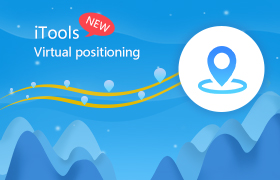ThinkSky est établi dans 2011, axé sur le développement de contenus numériques et d'applications pour les appareils iOS. iTools, notre première solution logicielle, est un outil de gestion de contenu complet pour les appareils iOS. Il lance maintenant ses dernières mises à jour: fonction de localisation virtuelle.
Itools peut vous aider à sauvegarder, transférer presque tout, y compris les contacts, applications, photos, musique, vidéos, livres, fichiers et documents. Il peut transférer le contenu de vos appareils iOS à Windows ordinateur ou Mac en quelques clics et vice versa. iTools est compatible avec toutes les versions d'appareils iOS, y compris l'iPhone de tous les modèles, iPad et iPod. iTools peut être installé sur les ordinateurs Windows et Mac.
Jusqu'à présent, iTools a aidé plus de 10 millions d'utilisateurs iOS à gérer leurs appareils iOS et a rendu leur vie de pomme plus heureuse et plus facile. Mais nous ne cessons jamais d'améliorer iTools et de l'améliorer.
Télécharger iTools (iTools pour windows, iTools pour Mac) pour essayer. Si iTools vous aide vraiment beaucoup, n'hésitez pas à l'acheter sur notre site web officiel.
À l'heure actuelle, l'emplacement virtuel devient une fonctionnalité très populaire de nombreuses applications. Beaucoup de gens cherchent le moyen de les localiser virtuellement. Depuis que la société Apple a publié iOS10, aucun outil officiel ne peut actuellement prendre en charge le bris de prison iOS10. Comment définir un emplacement virtuel sur iPhone? iTools peut maintenant vous aider à le faire.
Points saillants de la fonctionnalité de localisation virtuelle d'iTools:
1. Facile et rapide à utiliser:
Cliquez sur le bouton "Boîte à outils" après avoir connecté l'iPhone au PC avec succès. Vous verrez l'interface suivante.
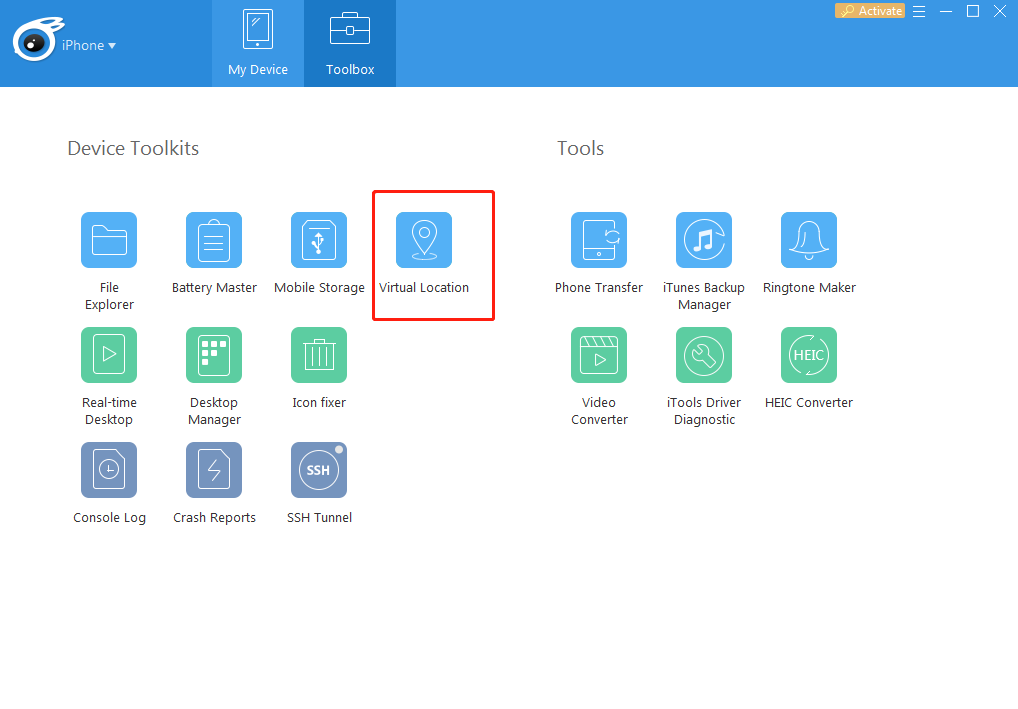
2. Localiser où vous voulez.
Cliquez sur «Emplacement virtuel» pour démarrer votre visite virtuelle de l'emplacement. Tapez le nom de l'emplacement que vous souhaitez localiser et cliquez sur «déplacer ici».
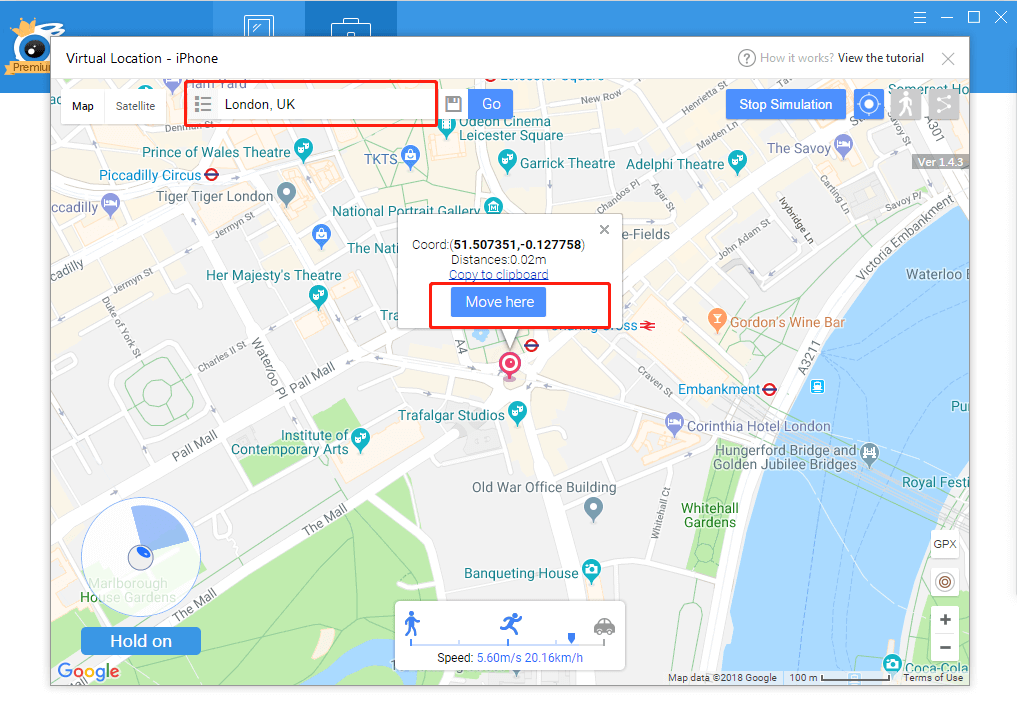
3. Trois modes: mode déplacement (avec joystick) / mode marche / mode broche avec vitesse réglable
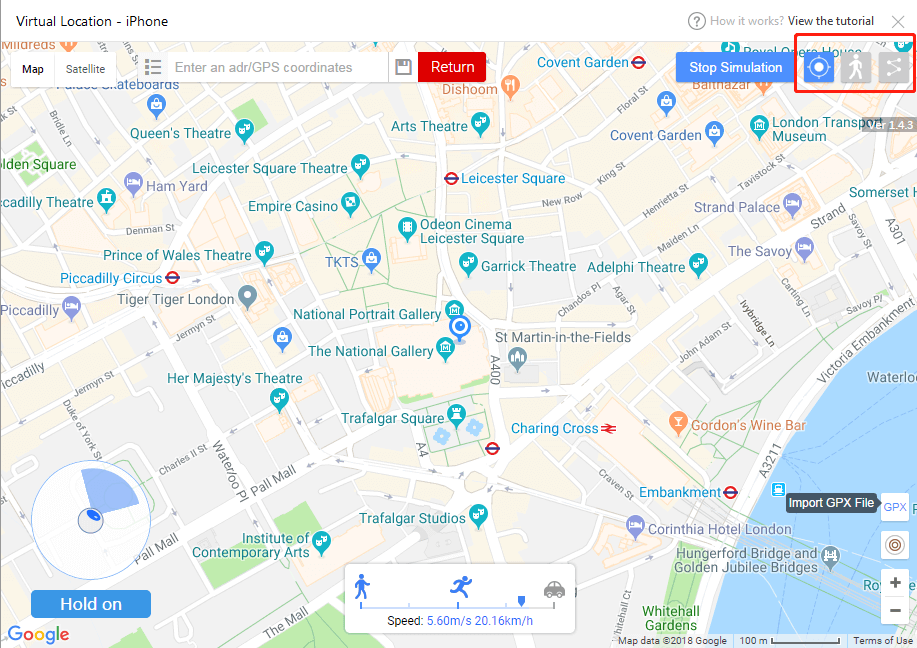
Déplacer le mode: vous pouvez utiliser la manette de jeu dans le coin inférieur gauche pour atteindre le point exact que vous souhaitez atteindre. Et la vitesse est réglable sur le fond.
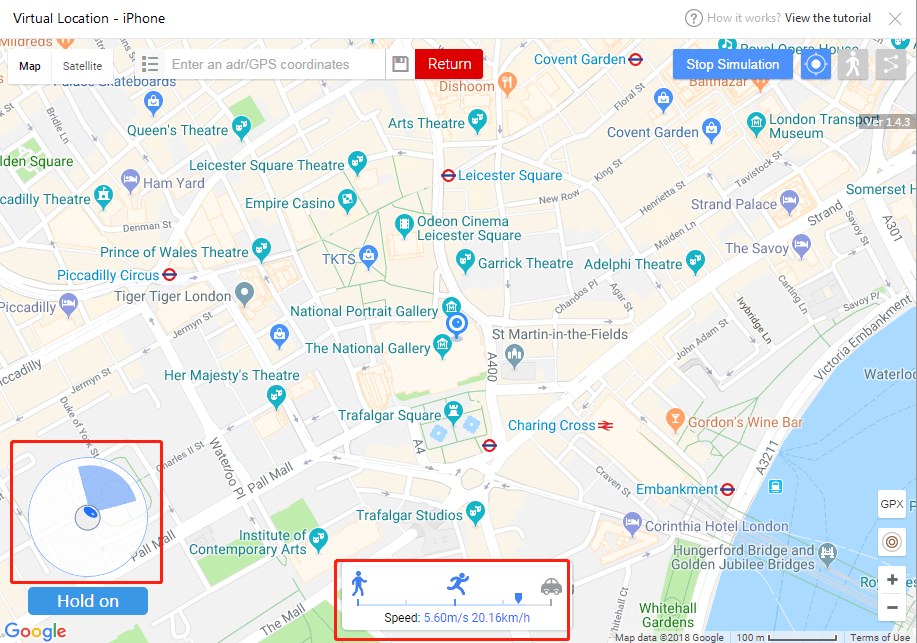
Mode de marche: cliquez sur le bouton en forme humaine pour entrer en mode de marche. Cliquez sur le point que vous souhaitez atteindre, puis cliquez sur "déplacer ici". Vous pouvez voir la distance de l'itinéraire et la distance en ligne droite de A à B. et vous pouvez ajuster la vitesse sur le fond.
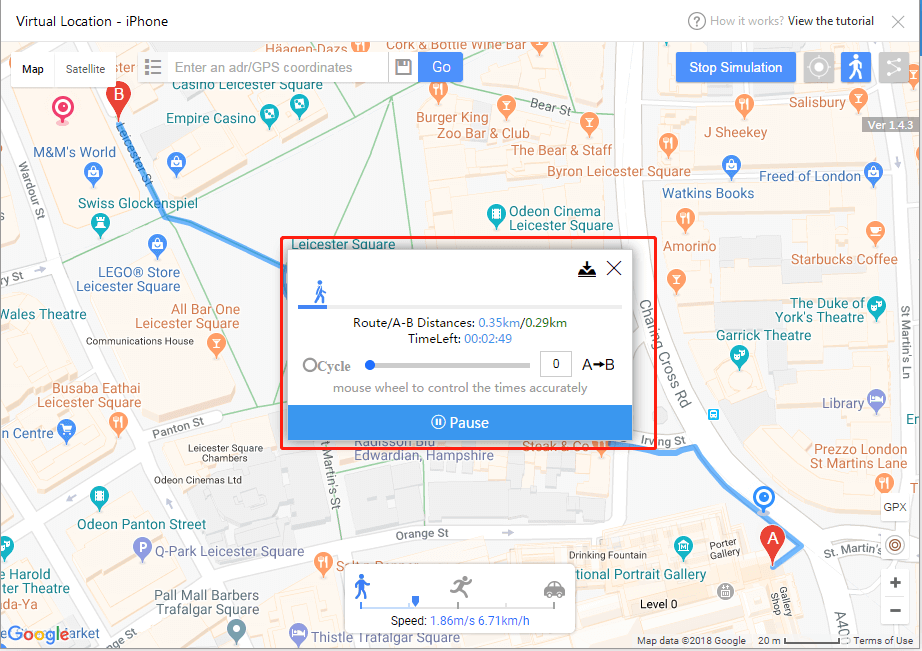
Mode broche: cliquez sur le mode épingle, et cliquez sur la carte pour faire de nombreuses épingles (vous pouvez faire des épingles illimitées) pour définir un itinéraire que vous voulez. Cliquez sur "déplacer ici". Vous pouvez voir la distance et ajuster la vitesse.
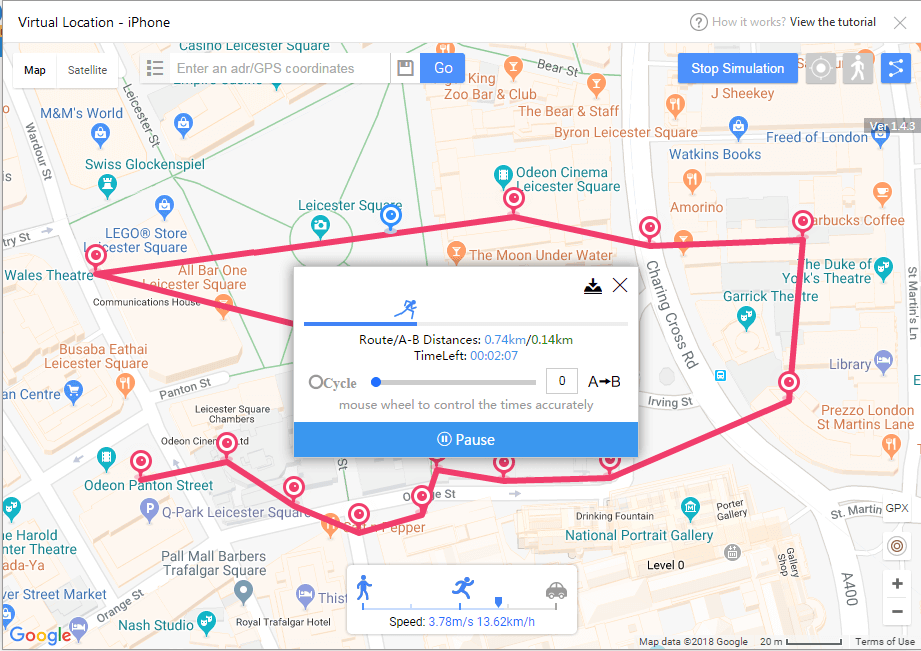
Remarque: Si la distance en ligne droite de A à B est supérieure à 1km, le chiffre sera en rouge.
4. Prise en charge de la boucle automatique à partir de l'heure 1 sur une durée illimitée / choisissez le mode de répétition et le mode de cycle comme vous le souhaitez
En mode marche et en mode broche, vous pouvez cliquer sur "cycle" pour répéter à partir de 1 fois à des heures illimitées. Ajustez les heures en cliquant ou avec la molette de la souris. Et vous pouvez cliquer pour passer en mode répétition ou en mode cycle.
Mode de répétition: A à B
Mode cycle: A à B, puis B à A
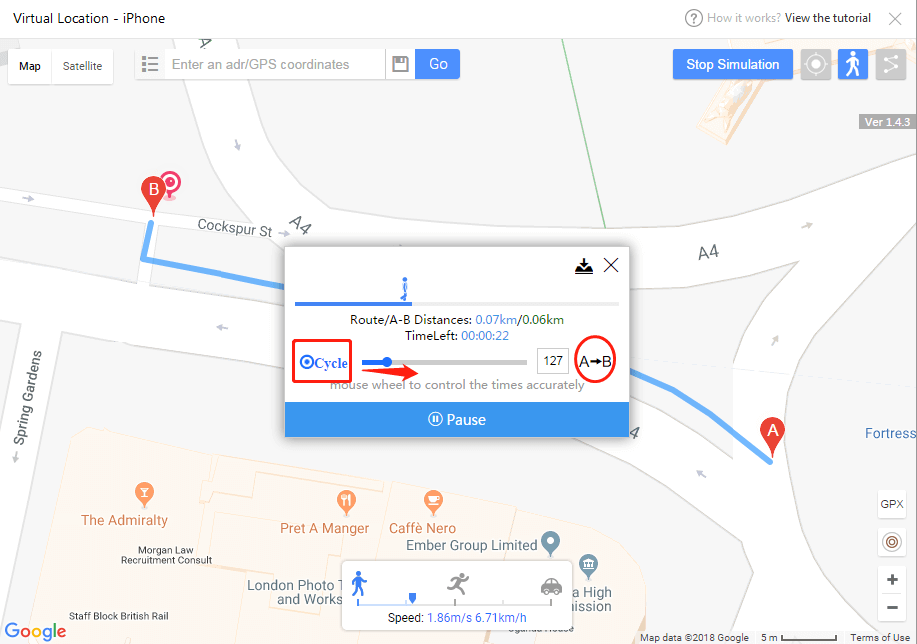
5. Importez / exportez le fichier GPX / continuez la route GPX à partir du point d'arrêt.
Importez le fichier GPX en faisant glisser le fichier dans la fenêtre d'emplacement virtuel ou cliquez sur le bouton GPX sur le côté droit de la fenêtre pour importer le fichier.
Exporter le fichier GPX à partir du bouton au milieu.
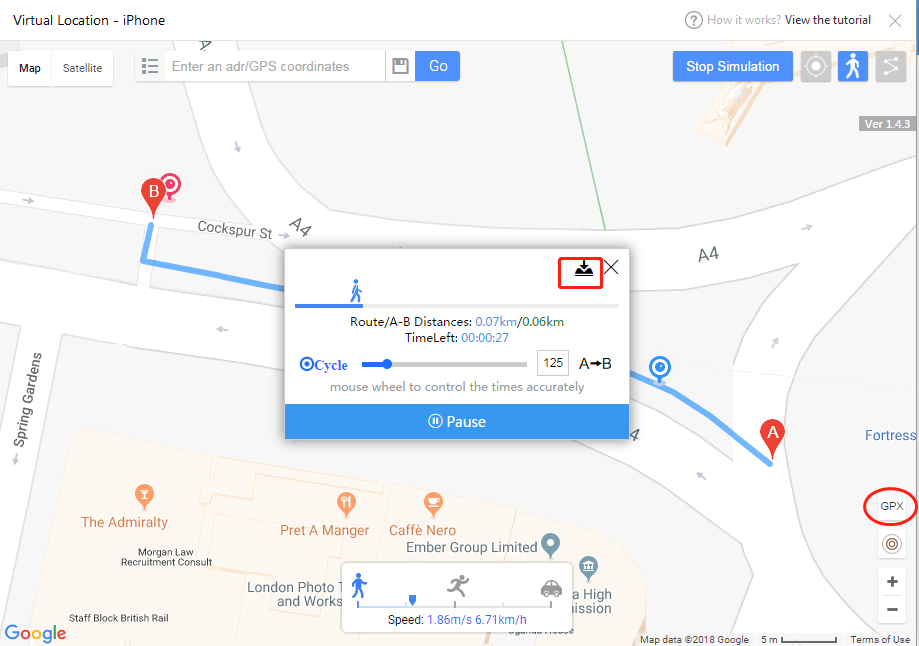
En outre, chaque fois que vous importez le fichier GPX, vous pouvez choisir de démarrer la route GPX à partir du point de départ ou de commencer à partir du point d'arrêt de la dernière fois.
6. Enregistrer / grouper / importer / exporter la liste de lieux favoris
Enregistrez et regroupez l'emplacement favori:

Après avoir cliqué sur un point, copiez les coordonnées en cliquant simplement sur le bouton «Clip to clipboard». et cliquez sur l'icône d'enregistrement à côté de la barre de recherche. Vous pouvez voir que les coordonnées ont été sur le cadre, il vous suffit de saisir le nom des coordonnées et le nom du groupe.
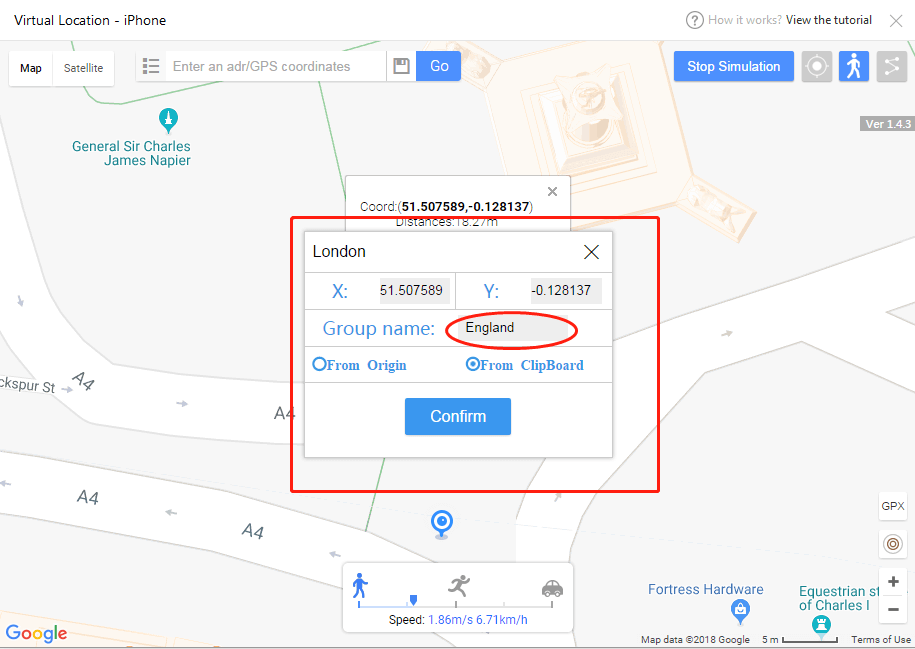
Importer / exporter la liste des emplacements favoris et vérifier le groupe d'emplacements:
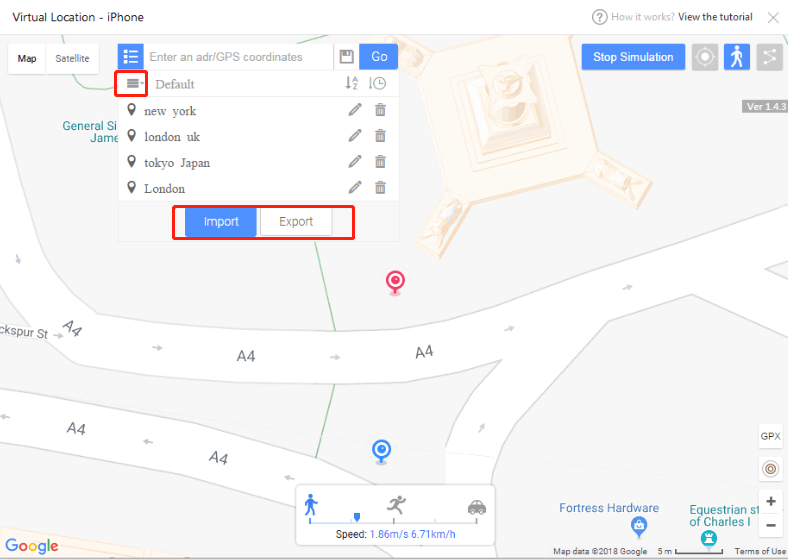
7. Retour rapide à l'emplacement précédent
En mode déplacement: après avoir cliqué sur "déplacer ici", si vous voulez revenir rapidement à la position précédente, vous pouvez simplement cliquer sur le bouton "retour".
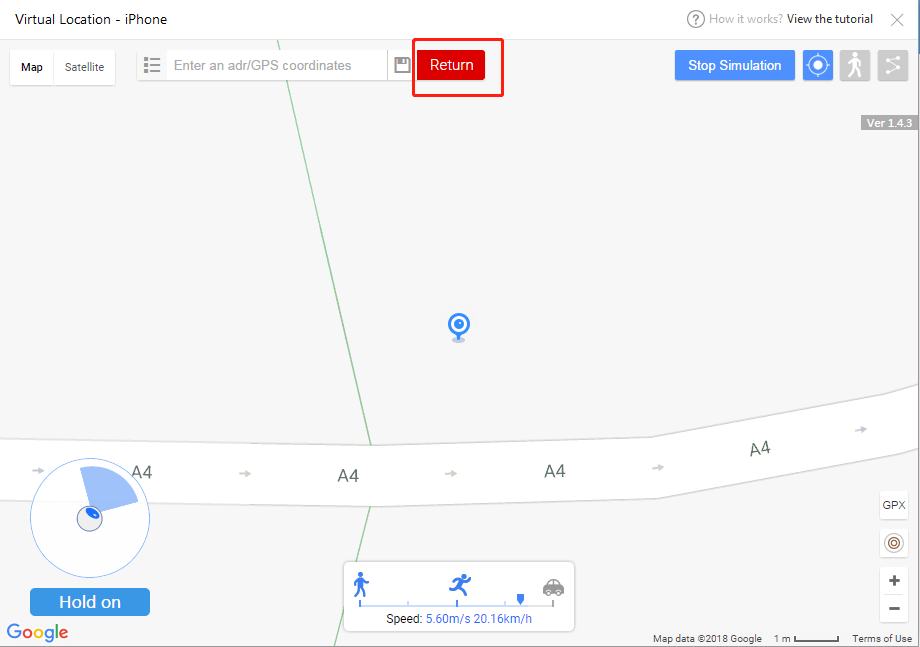
8. Didacticiel en ligne et notification de nouvelles fonctionnalités
Cliquez sur le lien en haut pour afficher la notification du didacticiel et des nouvelles fonctionnalités.
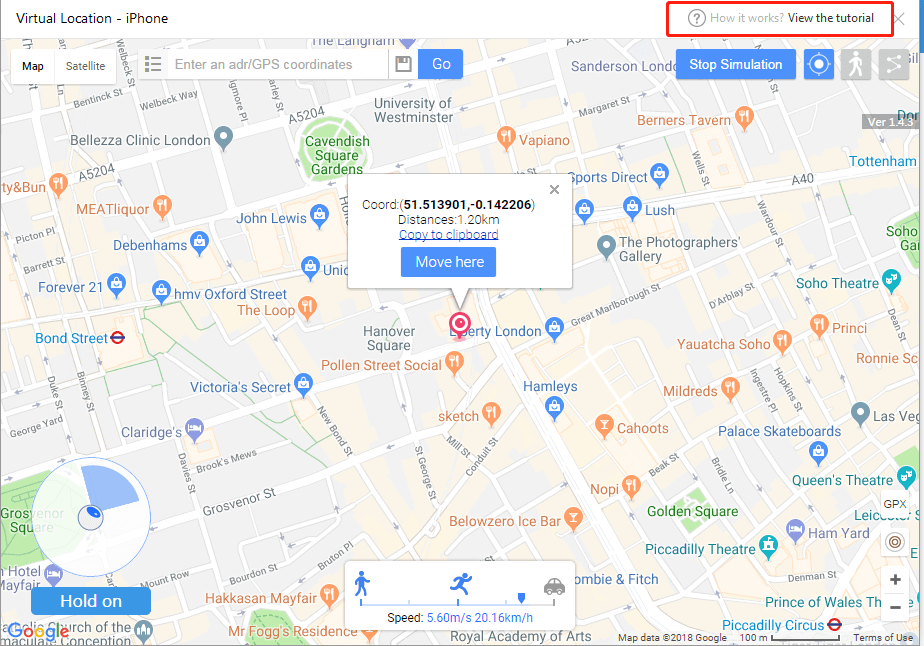
ThinkSky travaillera toujours dur pour améliorer votre vie de pomme!
D'autres problèmes pour iTools pendant votre opération, s'il vous plaît aller à notre service clientèle pour des solutions.
En savoir plus sur thinkskysoft et iTools, s'il vous plaît cliquez ici.